您好,登录后才能下订单哦!
这篇文章主要介绍Docker部署net5程序如何实现跨平台功能,文中介绍的非常详细,具有一定的参考价值,感兴趣的小伙伴们一定要看完!
部署环境:docker 容器、liunx系统、这里采用VmWare虚拟机、并采用MobaXterm工具实现终端连接linux系统
2、(环境准备)启动虚拟机、并终端连接 192.168.20.128 (后续直接采用此地址直接访问.NET5项目)
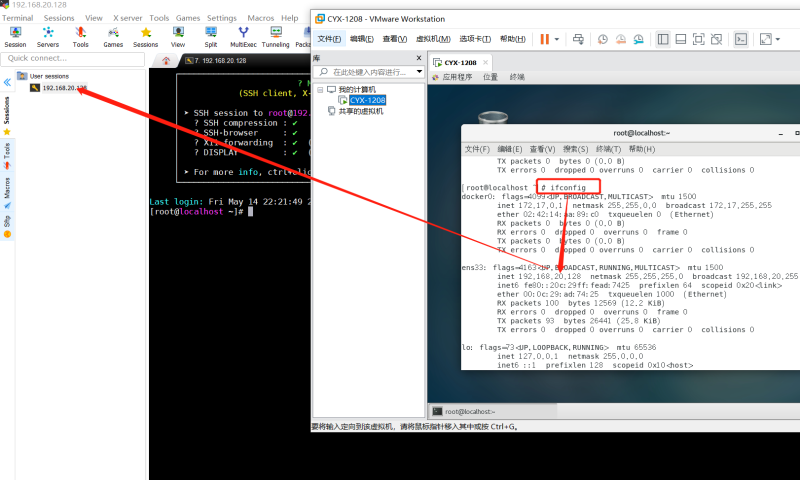
linux系统通过ifconfig查看IP地址、并在宿主机中使用MobaXterm操作使用(关于MobaXterm使用详见:https://www.yisu.com/article/212323.htm
3、创建.NET5项目、此项目创建asp.net core mvc
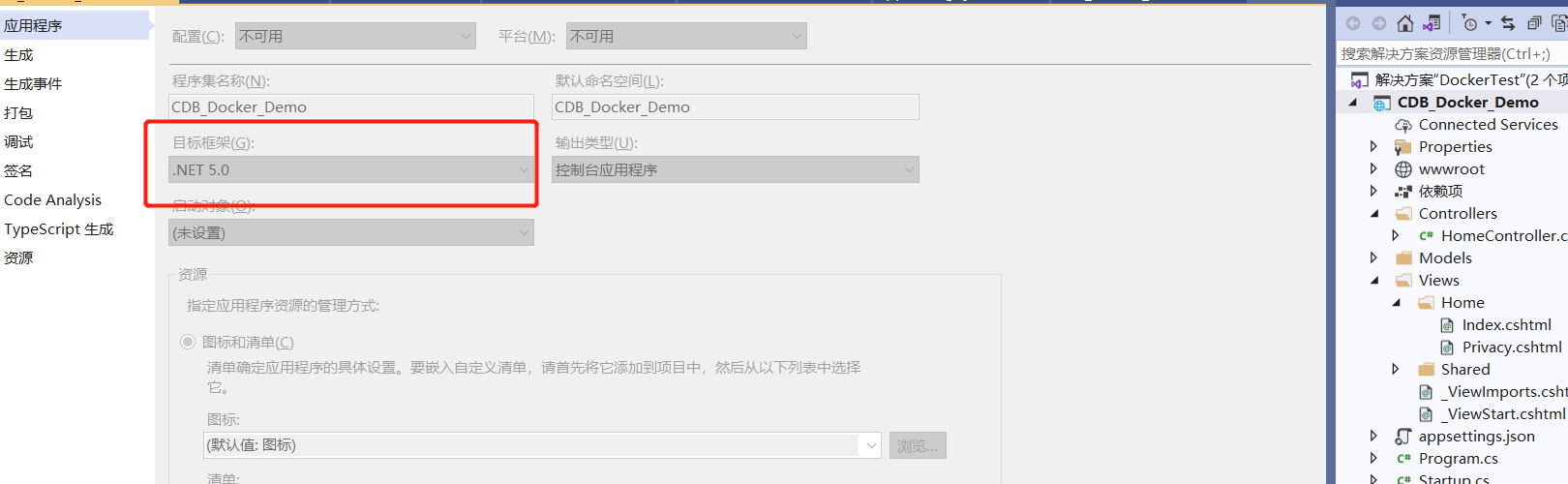
另外需要项目右键需要添加 Docker支持(方式一)
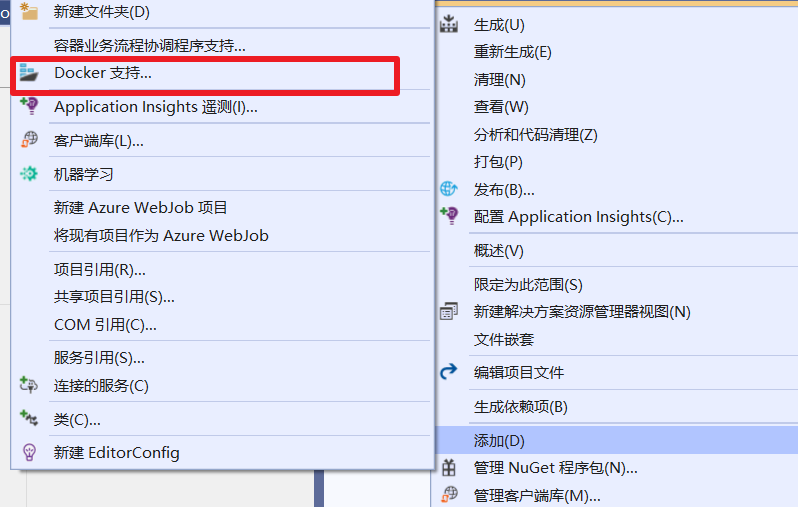
也可以在创建项目的时候(方式二)
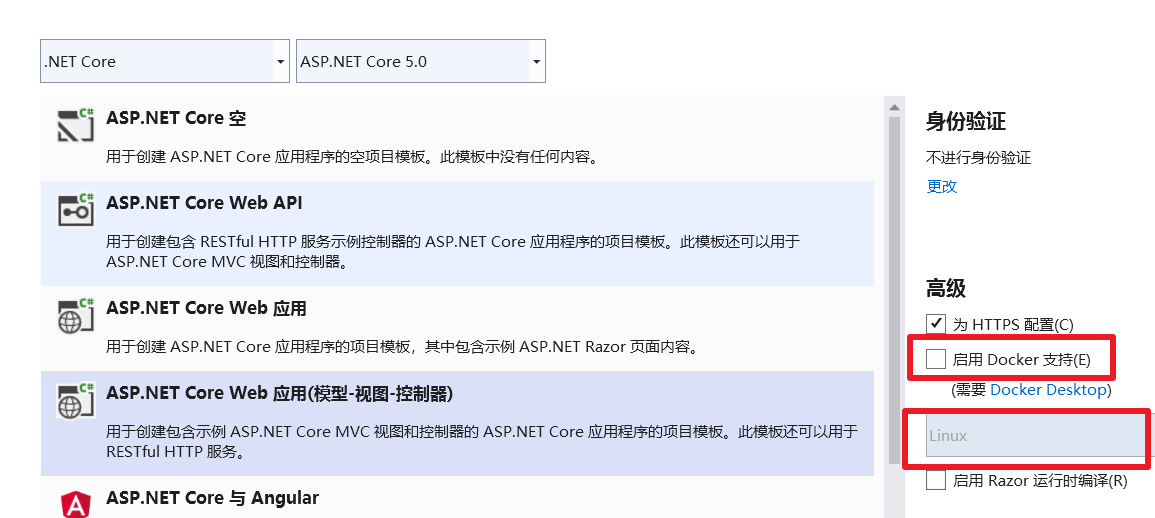
添加完docker支持后项目会生成Dockerfile文件如下:(就是一个文件,文件里面包含了镜像所有的依赖 环境)
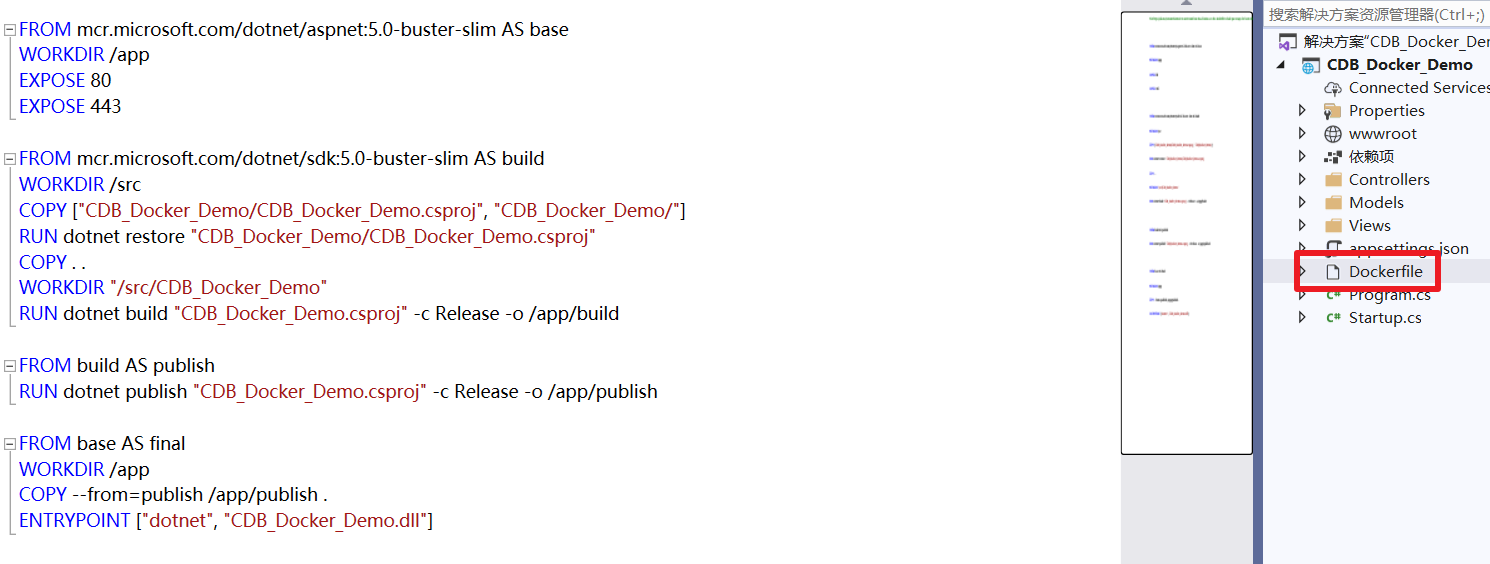
项目本地启动如下图:
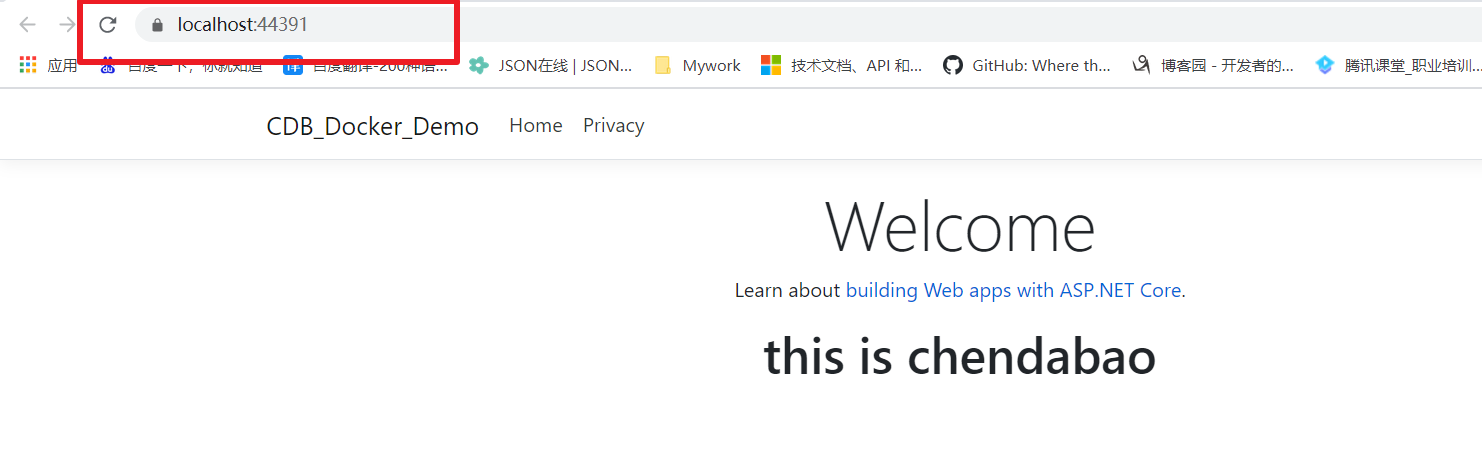
4、关于Docker安装我还是建议大家直接看官网、非常详细
安装地址(linux系统):https://docs.docker.com/engine/install/centos/
5、安装成功后使用docker部署项目
(1)、安装成功后输入docker info命令如下标识安装成功
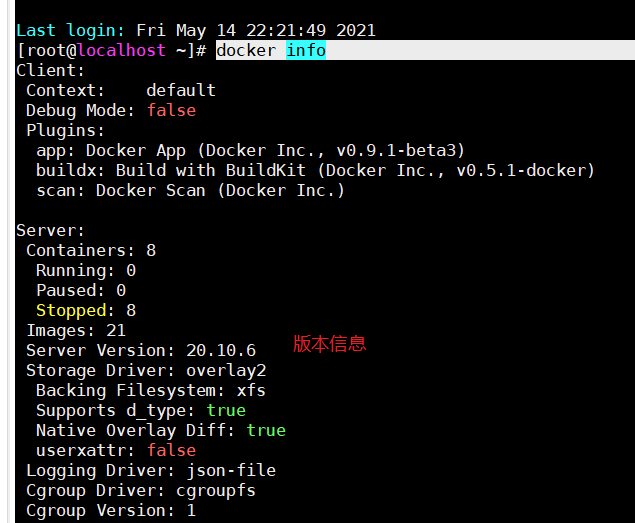
(2)将项目导入在自定义目录下这里我在home目录下新建了.NET5文件夹、并将项目放置在该文件夹
完成后输入:cd /home/NET5/DockerTest/ 如下

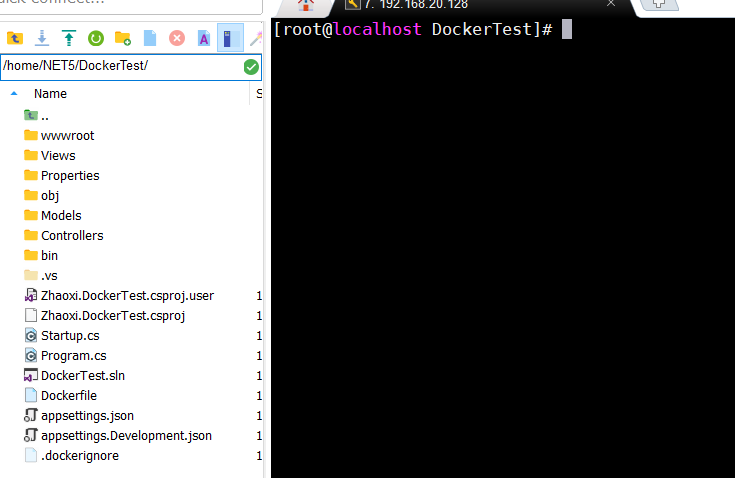
(3)、生成该项目镜像docker build -t demo .
demo为镜像的名称、demo后面的小数点注意不要漏掉了哦
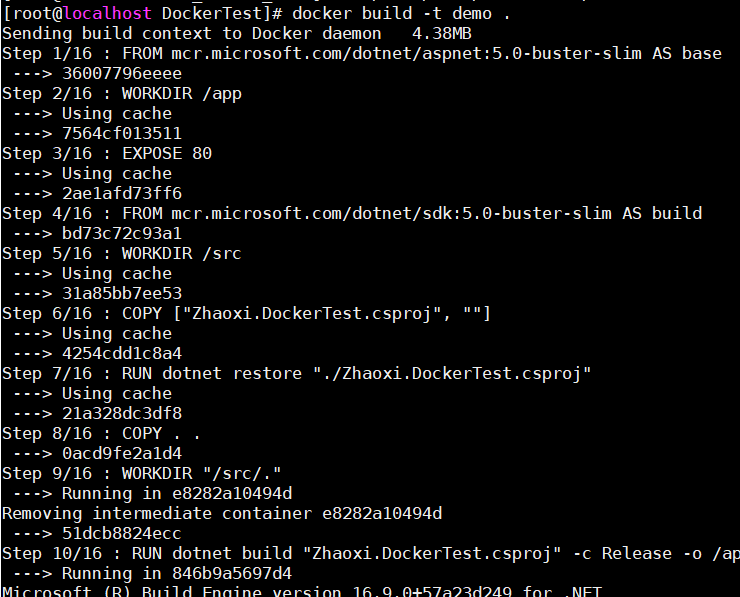
镜像生成成功后查看镜像:docker images
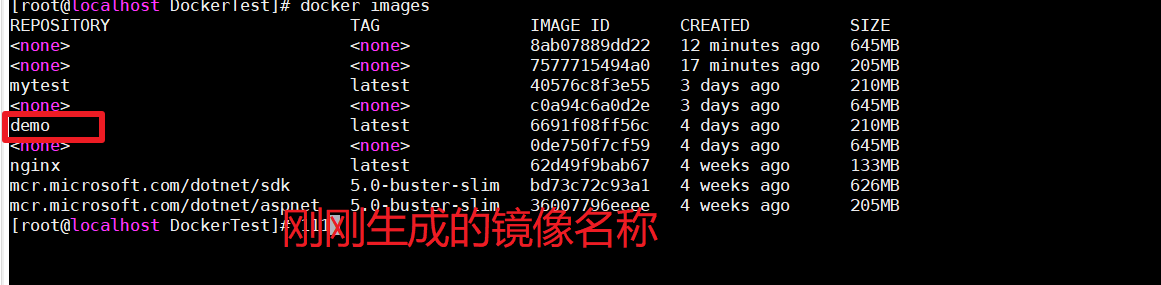
(4)、将刚刚指定生成的镜像生成一个容器 并且启动一个进程(也就说启动该项目)
docker run -d --name cdb -p 8089:80 demo--指定端口已经生成容器镜像 cdb 为容器名称 并且启动一个进程
8089位端口号、cdb为容器名称 当然可以根据指定的镜像名称demo生成多个容器名称、来启动多个进程、各个容器是相互隔离
运行结果如下:

使用宿主机访问此项目:
192.168.20.128:8089(确实是可以正常访问)
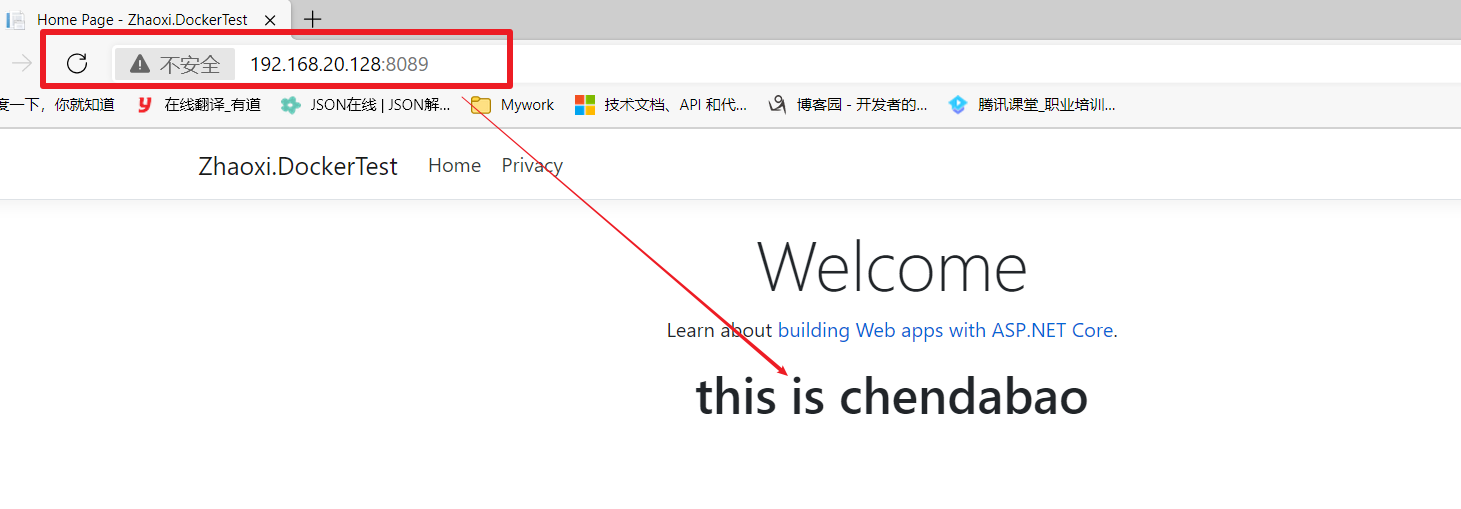
查看容器信息:docker ps (cdb为刚刚生成的容器和相关的端口信息)

那要继续生成一个容器呢继续使用刚刚命令(cdb2新的容器名称)

继续启动此端口进程192.168.20.128:8090(同样可以正常访问)
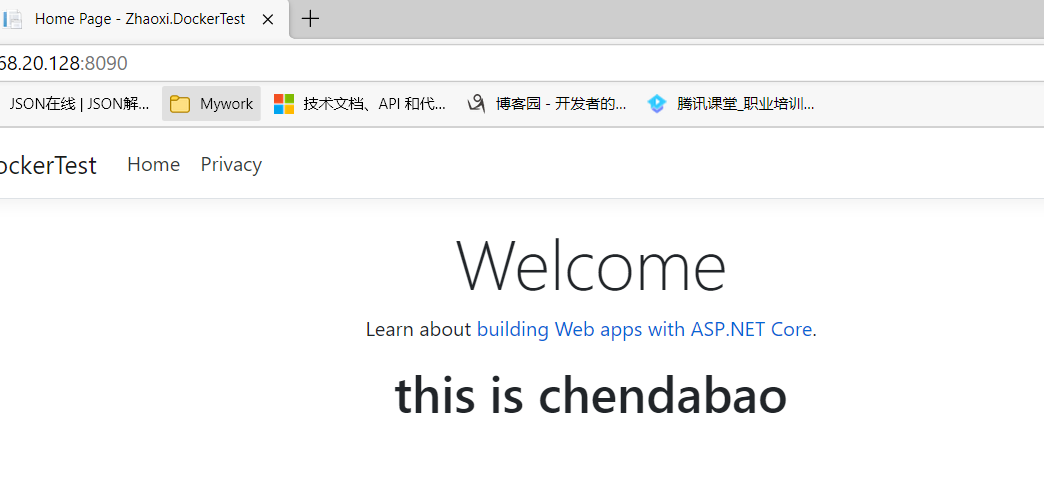
docker ps --查看容器信息
docker stop 14e79874c983 --停止id=14e79874c983 的容器
docker rm 14e79874c983--删除id=14e79874c983 的容器docker logs cyx2 --查看容器名称为cyx2的打印日志信息
以上是“Docker部署net5程序如何实现跨平台功能”这篇文章的所有内容,感谢各位的阅读!希望分享的内容对大家有帮助,更多相关知识,欢迎关注亿速云行业资讯频道!
免责声明:本站发布的内容(图片、视频和文字)以原创、转载和分享为主,文章观点不代表本网站立场,如果涉及侵权请联系站长邮箱:is@yisu.com进行举报,并提供相关证据,一经查实,将立刻删除涉嫌侵权内容。